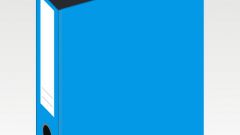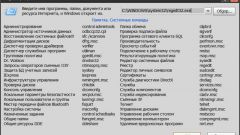Вам понадобится
- Компьютер под управлением операционной системы, менеджер файлов
Инструкция
1
Сперва будет рассмотрен самый частый случай, когда программа установлена на ваш компьютер. Во время установки путь к файлам и папкам программы оставляйте таким, как предложено по умолчанию. Как правило, это папка «C:Programm Files Название_программы». Кроме того, если программа предложит разместить иконку для запуска на рабочий стол, то обязательно следует отметить этот пункт галочкой. Помимо рабочего стола, программа может разместить ярлык запуска в так называемой «панели быстрого запуска», расположенной чуть правее кнопки «Пуск». Также внимательно просмотрите, в какой из разделов меню «Пуск» программа размещает свои ярлыки запуска.
2
Если программа разместила свой ярлык запуска на рабочий стол, отыщите его и запустите установленную программу двойным нажатием левой кнопки мыши по иконке ярлыка. Альтернативный вариант - один клик на ярлык установленной программы в «панели быстрого запуска», которая находится чуть правее кнопки «Пуск» (для случая, если программа разместила там свой ярлык).
3
Запустить установленную программу можно через меню «Пуск». Для этого нажмите последовательно «Пуск» - «Все программы» и в списке найдите нужную программу. Кроме того, можно закрепить ярлык запуска приложения в меню «Пуск»: «Пуск» - «Все программы» - «Установленная программа» - «правя кнопка мыши» - «Закрепить в меню пуск». Теперь запуск доступен сразу после нажатия кнопки «Пуск».
4
В случае, если программа не установлена на компьютер, а предоставлена в готовом виде, а также если она не создала ярлыков для запуска ни в меню «Пуск», ни на рабочем столе, её можно запустить напрямую из установленной папки. Для этого с помощью любого менеджера файлов («Мой компьютер» или «Total Commander») перейдите в папку с программой, обычно это «C:Programm Files Название_программы» (при использовании «Мой компьютер» при переходе в папку Programm Files нажмите «Отображать содержимое этой папки»).
5
В папке программы найдите файл с расширением .exe, обычно он называется созвучно с программой и графически выглядит как её логотип. Двойным щелчком по файлу запустите программу. Нажмите правой кнопкой мыши, выберите «Отправить ...» - «На рабочий стол (создать ярлык)». Теперь запуск доступен также и с рабочего стола.
Видео по теме